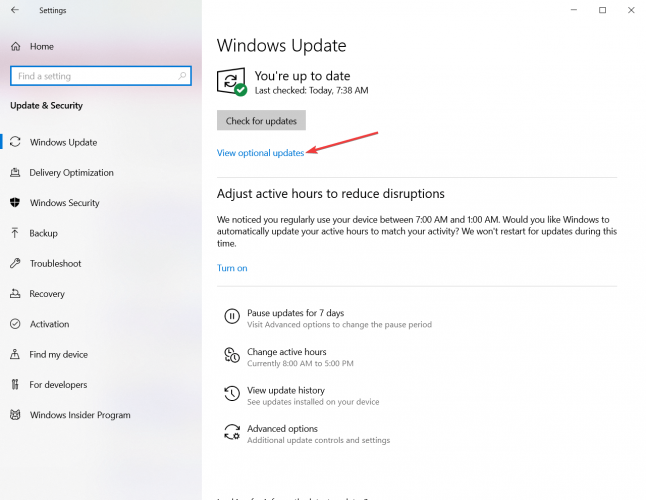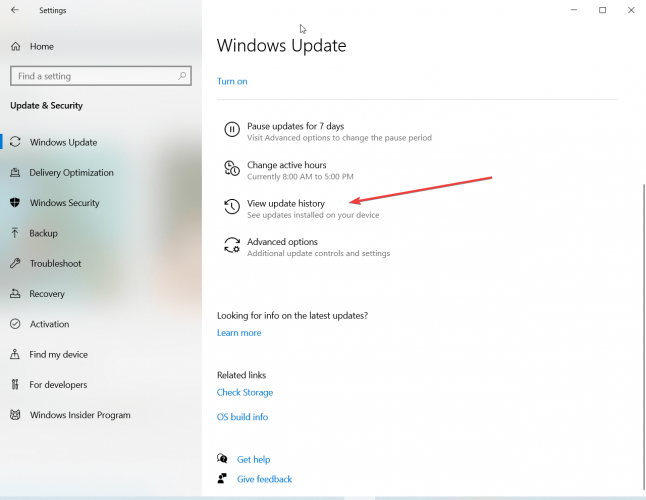Como verificar se há drivers usando Exibir atualizações opcionais
- A Microsoft mudou a forma como valida os drivers e, com o Windows 10 versão 2004, tornou mais fácil e seguro baixar e instalar novos drivers.
- Todas as atualizações de driver agora estão listadas na opção Exibir atualizações opcionais. Isso significa que você não precisa mais verificar os drivers no Gerenciador de dispositivos.
- Você precisa de mais informações sobre os drivers do Windows 10? Você pode encontrar todos eles na seção Drivers do Windows 10.
- Se você precisar de alguma orientação sobre qualquer coisa relacionada ao Windows e muito mais, vá para nosso Hub de tutoriais técnicos e você encontrará uma resposta.
Mantenha seu PC saudável atualizando seus drivers. Esta ferramenta o ajudará a detectar drivers antigos e com defeito e procurará automaticamente a boa versão. Assim, você usará todos os componentes do seu sistema em plena aceleração. Verifique seus drivers em 3 etapas fáceis:
- Baixe DriverFix agora gratuitamente (download seguro)
- Inicie o programa e pressione o ícone de digitalização
- Espere que a digitalização termine e comece a instalar os drivers necessários
- DriverFix foi baixado com sucesso por 37.138 leitores este mês.
Drivers, ou melhor dizendo, drivers problemáticos são uma das principais razões para problemas com atualizações e até mesmo BSoDs.
A Microsoft mudou a forma como valida os drivers e, com o Windows 10 versão 2004, tornou mais fácil e seguro baixar e instalar novos drivers.
Todas as atualizações de driver agora estão listadas na opção Exibir atualizações opcionais. Isso significa que você não precisa mais verificar os drivers no Gerenciador de dispositivos.
De acordo com um documento recente emitido pela Microsoft, eles avaliarão melhor a qualidade e a confiabilidade de uma atualização de driver do Windows 10, analisando os dados provenientes de coortes.
As coortes referem-se a um conjunto de sistemas e dispositivos que compartilham os mesmos atributos de segmentação, incluindo HWID, CHID e versão do sistema operacional.
Outra ideia por trás dessa mudança era que os fabricantes de hardware seriam capazes de bloquear atualizações quando você tentasse instalar drivers incompatíveis.
Como posso verificar se há drivers usando Exibir atualizações opcionais?
- Clique no botão Windows e clique no botão Configurações (a roda dentada acima do botão Liga / Desliga).
- Em seguida, clique em Updates & Security.
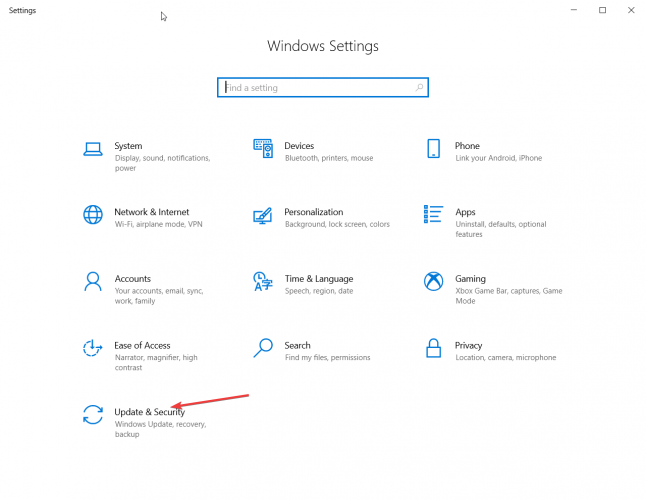
- Na janela do Windows Update, clique na opção Exibir atualizações opcionais.
![Como verificar se há drivers usando Exibir atualizações opcionais]()
- Na próxima janela, você verá a categoria de atualizações de driver, mas nenhuma atualização. Para isso, na verdade, você deve clicar em Atualizações de driver para expandir com as atualizações possíveis.
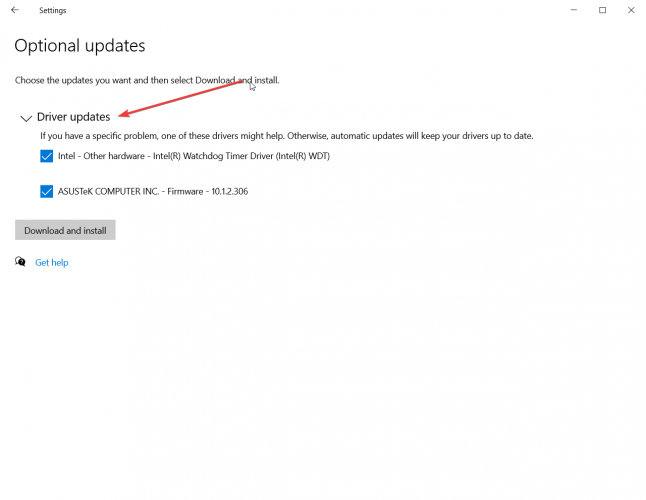
- Marque as caixas dos drivers que deseja instalar e clique no botão Baixar e instalar.
Como posso descobrir quais drivers eu instalei?
Se você instalou os drivers e teve alguns problemas com eles, pode sempre acessar o site do fabricante e baixar uma versão anterior. Mas como saber qual teve o problema?
É simples, você só precisa verificar o histórico de atualizações:
- Na janela do Windows Update, clique na opção Exibir histórico de atualizações.
![Como verificar se há drivers usando Exibir atualizações opcionais]()
- Agora clique na opção Atualizações de driver e você verá a lista com todos os drivers anteriores que você instalou completos com suas versões.
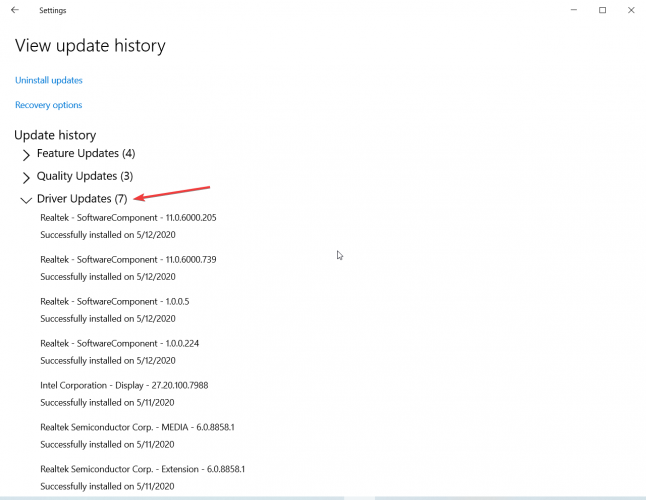
Você gosta da nova forma de atualizar os drivers? Conte-nos tudo sobre isso na seção de comentários.